IPhone-да «Жарамсыз SIM» деген қалқымалы терезе пайда болды және сіз неге екеніне сенімді емессіз. Енді сіз телефон қоңырауларын шала алмайсыз, мәтіндік хабарламалар жібере алмайсыз немесе ұялы байланыс деректерін пайдалана алмайсыз. Бұл мақалада мен сізге түсіндіремін неге сіздің iPhone жарамсыз SIM дейді және мен сізге мәселені қалай шешуге болатынын көрсетемін .
Ұшақ режимін қосыңыз және өшіріңіз
IPhone жарамсыз SIM деп айтқан кезде бірінші әрекет жасау керек - бұл қосу және өшіру Ұшақ режимі . Ұшақ режимі қосулы кезде, сіздің iPhone ұялы және сымсыз желілерден ажыратады.
Параметрлерді ашып, оны қосу үшін ұшақ режимінің жанындағы қосқышты түртіңіз. Бірнеше секунд күтіп, сөндіргішті қайта өшіріңіз.
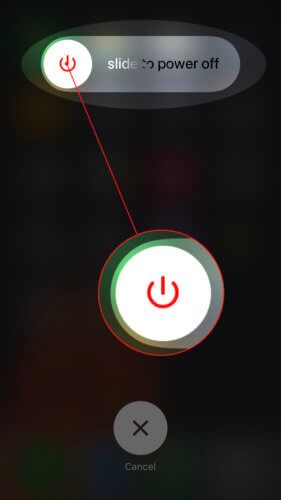
Оператор параметрлерін жаңартуды тексеріңіз
Сонда бар-жоғын тексеріңіз Оператор параметрлерін жаңарту iPhone-да қол жетімді. Apple және сіздің сымсыз байланыс операторыңыз iPhone-ның ұялы телефон мұнараларына қосылу қабілетін жақсарту үшін оператор параметрлерін жиі жаңартады.
Оператор параметрлерінің жаңартылуын тексеру үшін өтіңіз Параметрлер -> Жалпы -> Ақпарат . Оператор параметрлерін жаңартуға болатын болса, мұнда шамамен 15 секунд күтіңіз, сіз iPhone экранында қалқымалы терезені көресіз. Егер сіз қалқымалы терезені көрсеңіз, түртіңіз Жаңарту үшін .
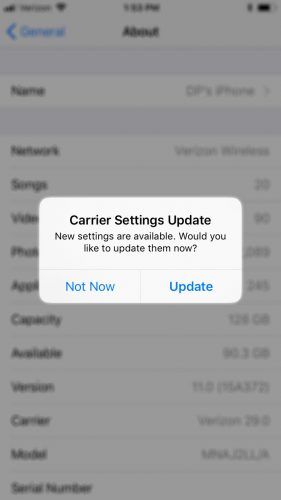
менің fitbit менің iPhone -мен синхрондалмайды
Егер қалқымалы терезе пайда болмаса, оператор параметрлерін жаңарту мүмкін емес.
IPhone құрылғысын қайта іске қосыңыз
Кейде сіздің iPhone-да бағдарламалық жасақтама ақаулығы салдарынан жарамсыз SIM деп айтуға болады. IPhone-ды өшіріп, қосу арқылы сіз iPhone-ды барлық бағдарламаларды табиғи түрде жабуға мәжбүр етесіз. Сіз қосқан кезде iPhone құрылғысының процестері қайтадан басталады.
IPhone 8 немесе одан бұрынғы нұсқаны өшіру үшін қуат түймесін пайда болғанша басып тұрыңыз өшіру үшін сырғытыңыз . Егер сізде iPhone X болса, бүйірлік батырманы және дыбыс деңгейінің кез келген түймесін басып тұрыңыз. IPhone құрылғысын өшіру үшін қызыл қуат белгішесін солдан оңға қарай сырғытыңыз.
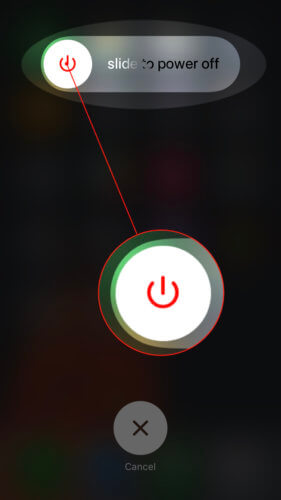
Бірнеше секунд күтіңіз, содан кейін iPhone құрылғысын қайта қосу үшін қуат түймесін немесе бүйір түймесін басып тұрыңыз.
IPhone құрылғысын жаңартыңыз
Бағдарламалық жасақтама ескіргендіктен, сіздің iPhone-да жарамсыз SIM деп айтуға болады. Apple әзірлеушілері бағдарламалық жасақтама қателерін жою және жаңа функцияларды енгізу үшін iOS-тың жаңа жаңартуларын жиі шығарады.
IOS жаңартылуын тексеру үшін өтіңіз Параметрлер -> Жалпы -> Бағдарламалық жасақтаманы жаңарту . Егер жаңарту қол жетімді болса, белгішесін түртіңіз Жүктеп алыңыз және орнатыңыз .
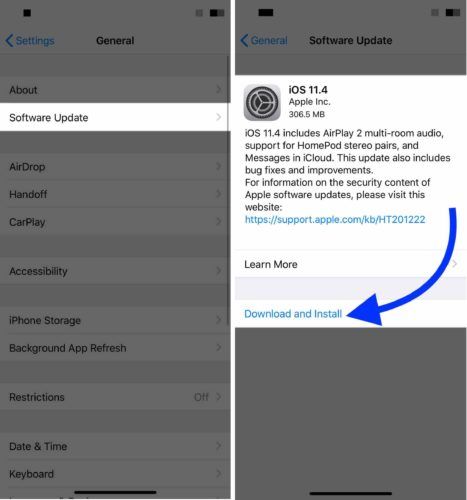
Егер «Егер сіздің iPhone-ыңыз жаңарған» деп жазылған болса, қазір сізде iOS жаңартуы жоқ.
SIM картасын шығарып, қайта салыңыз
Осы уақытқа дейін біз iPhone-да ақаулықтарды жою бойынша көптеген қадамдар жасадық. Енді SIM картаны қарастырайық.
ipad pro Wi -Fi желісіне қосылмайды
Егер сіз жақында iPhone-ды тастаған болсаңыз, SIM картасы орнынан тайып кетуі мүмкін. SIM картасын iPhone-дан шығарып, оны қайтадан салып көріңіз.
SIM картасы қай жерде орналасқан?
Көптеген iPhone құрылғыларында SIM картасының науасы iPhone құрылғысының оң жағында орналасқан. Бірінші iPhone-да (iPhone, 3G және 3GS түпнұсқаларында) SIM картасының науасы iPhone-ның жоғарғы жағында орналасқан.
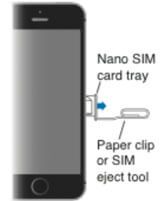
SIM картасын iPhone-дан қалай шығаруға болады?
SIM картасын жою құралын немесе қағаз қыстырғышты қолданып, SIM картасының науасындағы кіші шеңберді басыңыз. Науаның шығуы үшін сізге кішкене қысым жасау керек. Қашан таң қалмаңыз сіздің iPhone-да SIM жоқ деп айтады SIM картасының науасын ашқан кезде.
менің жазбаларым iPhone -да жоғалып кетті
SIM картасының науаға дұрыс салынғанын тексеріп, оны қайта салыңыз. Егер сіздің iPhone құрылғыңыз әлі де жарамсыз SIM деп айтса, SIM картасындағы ақаулықтарды жоюдың келесі қадамына өтіңіз.
Басқа SIM картасын пайдаланып көріңіз
Бұл қадам iPhone немесе SIM картасымен проблема екенін анықтауға көмектеседі. Досыңыздың SIM картасын қарызға алып, оны iPhone-ға салыңыз. Әлі де жарамсыз SIM картасын айтады ма?
Егер сіздің iPhone-да жарамсыз SIM деп айтылса, сізде iPhone-да нақты мәселе туындайды. Егер басқа SIM картасын салғаннан кейін мәселе жоғалып кетсе, онда сіздің iPhone-да емес, SIM картаңызда мәселе бар.
Егер сіздің iPhone телефоныңыз жарамсыз SIM ақаулығын тудырса, келесі қадамға өтіңіз. Егер сіздің SIM картаңызда ақаулық болса, сымсыз қызмет провайдеріне хабарласыңыз. Біз төменде «Операторға хабарласыңыз» қадамында клиенттерге қызмет көрсетудің кейбір телефон нөмірлерін ұсындық.
Желі параметрлерін қалпына келтіріңіз
IPhone-ның желі параметрлері ұялы деректер, Wi-Fi, Bluetooth және VPN параметрлерін қамтиды. Желілік параметрлерде бағдарламалық жасақтама қатесі болса, сіздің iPhone-да жарамсыз SIM карточкасы болуы мүмкін. Өкінішке орай, бұл мәселелерді шешу қиынға соғады, сондықтан оны қалпына келтіру керек барлығы iPhone құрылғысының желі параметрлері.
Кәсіби кеңес: желі параметрлерін қалпына келтірмес бұрын барлық Wi-Fi құпия сөздерін енгізіңіз. Сіз iPhone-ды қайта іске қосқаннан кейін оларды қайта енгізуіңіз керек.
IPhone-дың желі параметрлерін қалпына келтіру үшін өтіңіз Параметрлер -> Жалпы -> Қалпына келтіру -> Желі параметрлерін қалпына келтіру . Сізге iPhone паролін енгізу керек, содан кейін қалпына келтіруді растау қажет.
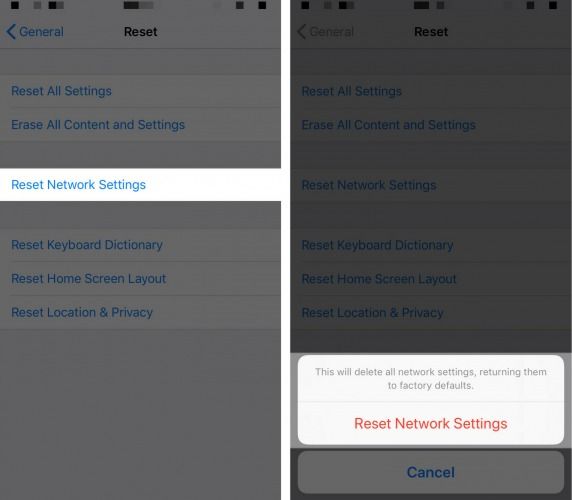
Сымсыз байланыс провайдеріне немесе Apple компаниясына хабарласыңыз
Егер сіздің iPhone құрылғыңыз желі параметрлерін қалпына келтіргеннен кейін де жарамсыз SIM деп айтса, сымсыз байланыс операторына немесе байланыс операторына хабарласатын кез келді жергілікті Apple Store дүкеніне барыңыз .
Егер SIM картасымен проблемалар туындаса, алдымен сымсыз байланыс провайдерінен кеңес алуды ұсынамыз. Олар сізге жарамсыз SIM ақаулығын жоюға көмектесуі мүмкін. Сізге жаңа SIM картасы қажет болуы мүмкін!
Мені ренжітуге тырысатын біреу туралы армандаңыз
Сымсыз байланыс операторының бөлшек сауда дүкеніне кіріңіз немесе төмендегі телефон нөміріне қоңырау шалыңыз:
- Веризон : 1- (800) -922-0204
- Спринт : 1- (888) -211-4727
- AT&T : 1- (800) -331-0500
- T-Mobile : 1- (877) -746-0909
Сымсыз операторды / жеткізушіні өзгертіңіз
Егер сіз iPhone-да SIM картасы немесе сымсыз байланыс қызметтері туралы мәселелерден шаршасаңыз, жаңа сымсыз байланыс провайдеріне ауысу туралы ойлануыңыз мүмкін. Сізге болады барлық сымсыз байланыс операторларының барлық жоспарларын салыстырыңыз UpPhone-ға кіру. Кейде сіз операторды ауыстырғанда көп ақша үнемдейсіз!
Маған SIM картасын растауға рұқсат етіңіз
Сіздің iPhone-ның SIM картасы жарамды және сіз телефон қоңырауларын әрі ұялы деректерді пайдалануды жалғастыра аласыз. Келесі жолы сіздің iPhone жарамсыз SIM картасын айтқан кезде, сіз мәселені қалай шешуге болатындығын білесіз. Егер сіздің iPhone немесе SIM картаңыз туралы басқа сұрақтарыңыз болса, төменде бізге түсініктеме қалдырыңыз!
Рахмет,
Дэвид Л.